VPN이란 무엇인가요? VPN 가상 사설망의 장단점

VPN이란 무엇이며, VPN의 장단점은 무엇일까요? WebTech360과 함께 VPN의 정의와 이 모델 및 시스템을 업무에 적용하는 방법에 대해 알아보겠습니다.
Windows 11에서 Microsoft는 오랫동안 미움받아 온 Internet Explorer를 포함하여 여러 오래된 앱과 기능을 제거했습니다. Internet Explorer는 오래되고 오래된 브라우저이며, Microsoft는 IE를 완전히 제거할 계획이었습니다. 그러나 일부 독점 앱과 웹사이트는 실행을 위해 여전히 Internet Explorer 기능이 필요합니다.
Internet Explorer는 1996년 Windows 95 OSR1과 함께 출시된 이후 Windows의 일부였습니다. 그러나 Windows 11 부터 Internet Explorer는 단계적으로 지원 중단되고 Microsoft Edge Chromium으로 대체됩니다. 2022년 6월 15일부터는 일부 인기 Windows 10 버전에서도 Internet Explorer가 지원 중단됩니다.
많은 사용자에게 Internet Explorer의 지원 중단은 큰 영향을 미치지 않을 것입니다. 하지만 Internet Explorer에 의존하는 웹 서비스를 여전히 사용하는 사용자도 있습니다.
따라서 이 글에서는 WebTech360에서 Microsoft Edge에 내장된 IE 모드와 확장 프로그램을 통해 Windows 11 및 Windows 10에서 Internet Explorer를 사용하는 방법을 안내합니다.
방법 1: Microsoft Edge에서 IE 모드 활성화
Windows 10처럼 Internet Explorer를 독립 실행형 앱으로 사용하고 싶으시다면 안타깝게도 찾을 수 없습니다. Windows 11에서 Internet Explorer를 작동시키는 유일한 방법은 아래 단계에 따라 Microsoft Edge를 Internet Explorer 모드로 사용하는 것입니다.
Microsoft Edge가 기본 웹 브라우저이지만 Chrome, Firefox 또는 다른 브라우저로 변경할 수 있습니다. Windows 11 PC의 부팅 속도가 느리다고 생각되면 시작 앱을 비활성화하여 부팅 속도를 높일 수 있습니다.
Microsoft는 여전히 Internet Explorer를 통해 서비스를 이용하는 사용자가 있다는 것을 알고 있습니다. 그래서 Microsoft는 Chromium 기반 Microsoft Edge 브라우저에 IE 모드라는 모드를 통합했습니다. 이 모드에서는 웹사이트가 Internet Explorer의 호환 기술을 사용하여 로드됩니다.
Edge와 호환되지 않는 사이트를 찾는 것은 드문 일이지만, 일부 오래된 정부 및 교육 사이트는 여전히 Internet Explorer가 필요합니다. Edge의 IE 모드를 사용하면 Microsoft Edge 지원이 추가될 때까지 이러한 이전 사이트를 계속 사용할 수 있습니다. 또한 Microsoft가 2029년까지 Edge의 IE 모드를 지원하겠다고 약속했기 때문에 이 기능은 앞으로 몇 년 동안 유지될 것입니다.
IE 모드를 활성화하려면 다음을 수행해야 합니다.
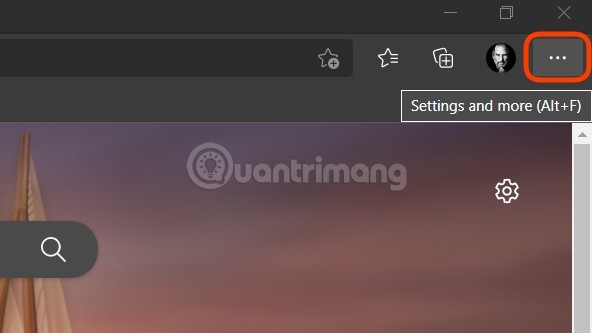
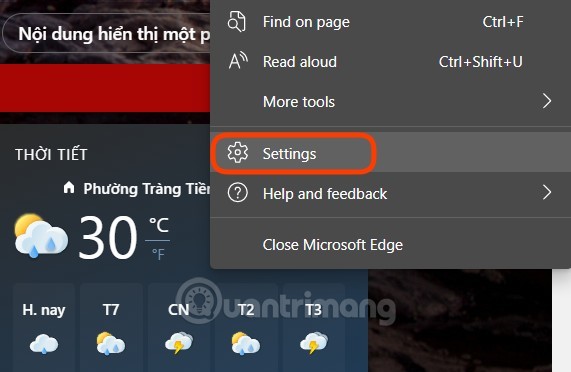
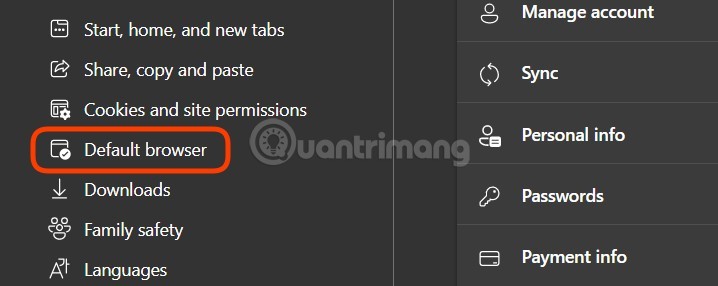
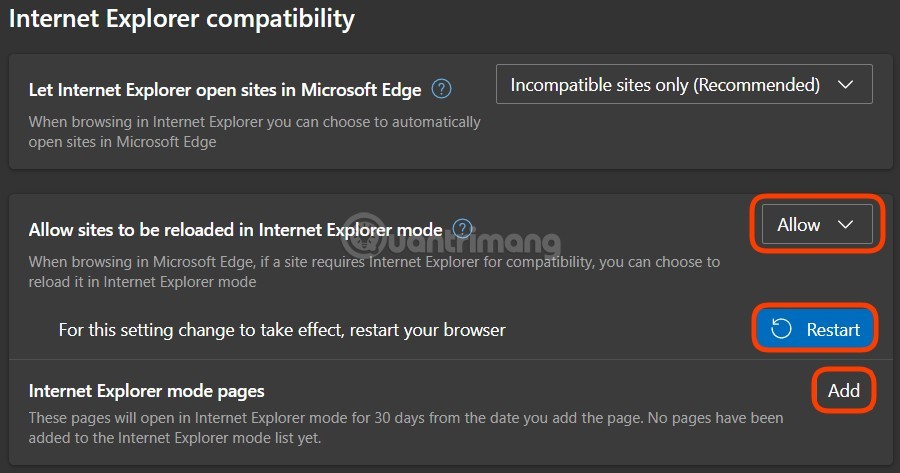
이제 IE 모드가 필요한 웹사이트를 방문할 때마다 설정 및 기타를 열고 Internet Explorer 모드에서 새로 고침을 클릭하세요 . 버튼을 클릭하면 페이지가 IE 모드로 다시 로드됩니다.
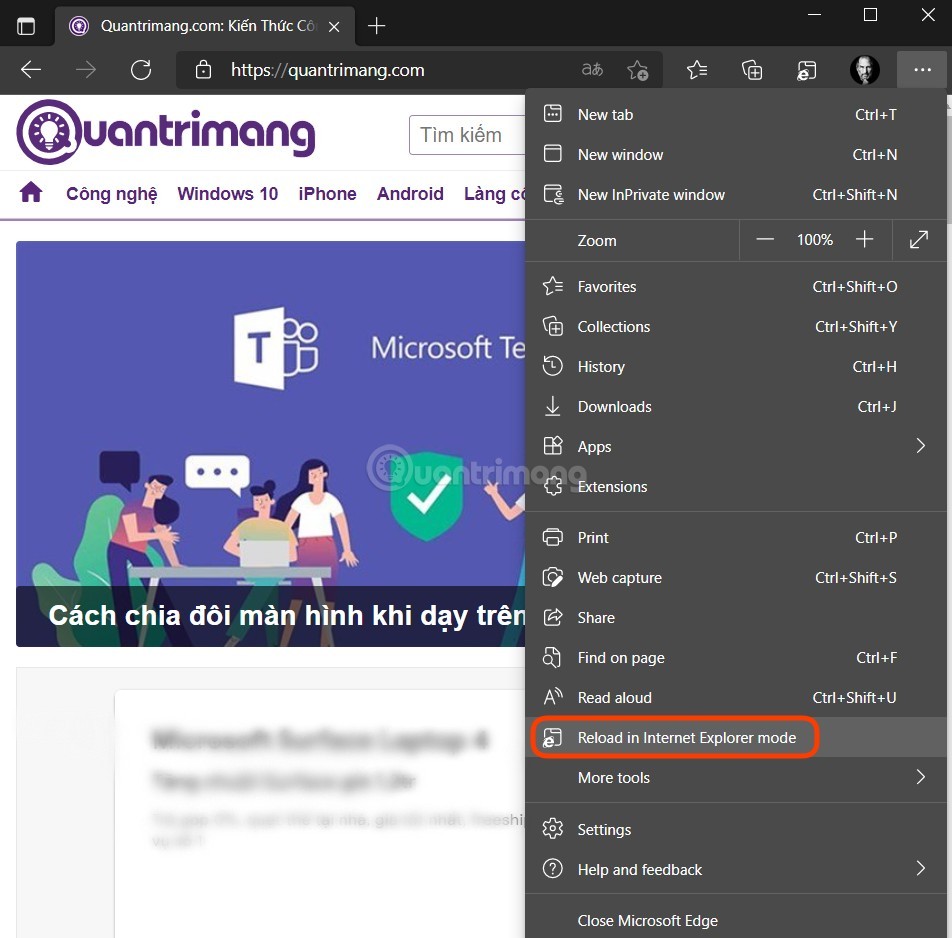
Internet Explorer 모드에서 사이트를 다시 로드하도록 허용 아래의 Internet Explorer 모드 페이지 섹션 에서 추가 버튼을 클릭하면, IE 모드에서 로드할 페이지를 저장하여 해당 페이지를 방문할 때마다 자동으로 IE 모드에서 열리도록 할 수도 있습니다 .
방법 2: IE Tab 확장 프로그램 사용
IE Tab은 Blackfish Software에서 개발한 확장 프로그램입니다. Chrome 브라우저에서 바로 Internet Explorer 기반 웹사이트와 서비스에 접속할 수 있습니다. 이 확장 프로그램의 유일한 단점은 유료 확장 프로그램이며 Google Chrome만 지원한다는 것입니다.
처음에는 정상적으로 다운로드하고 사용할 수 있지만, 어느 시점부터 IE Tab이 작동하지 않게 되어 계속 사용하려면 요금을 지불해야 합니다. 현재 IE Tab의 가격은 사용자 1명당 19달러이며, 평생 라이선스를 구매하실 수 있습니다.
IE Tab을 설치하는 방법은 다음과 같습니다.
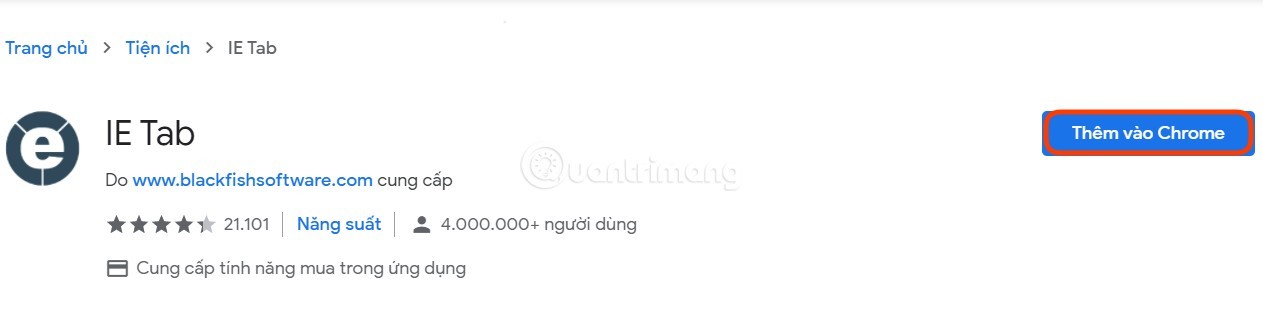
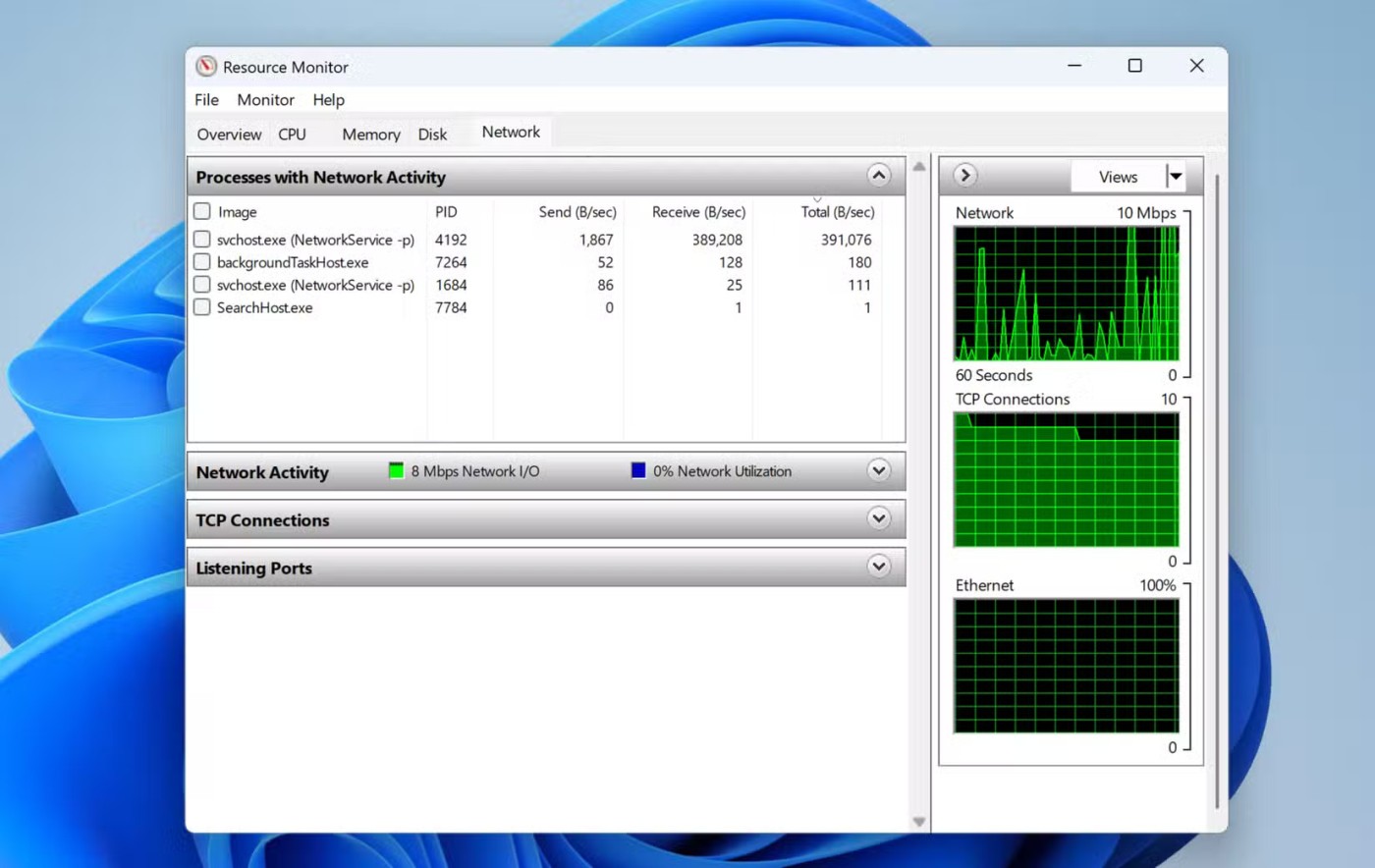
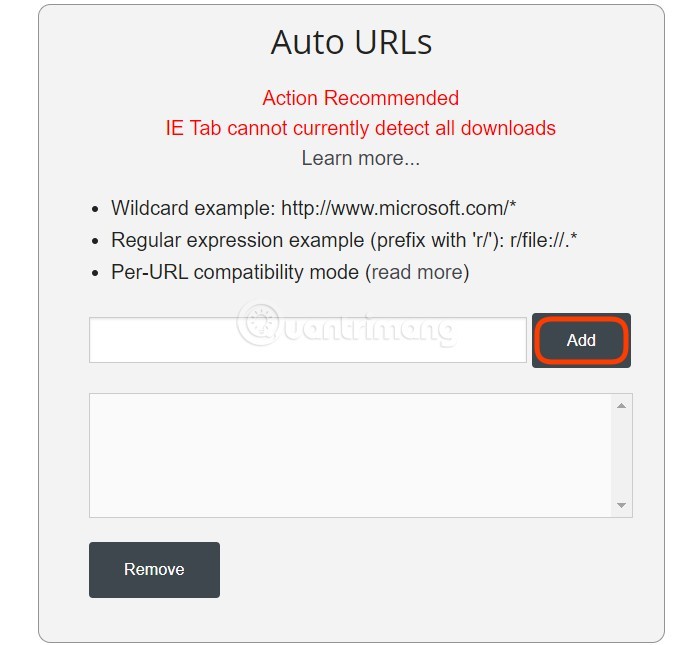
IE 모드에서 페이지를 제대로 열 수 있는 다른 방법(또는 다른 프로그램)을 찾으셨나요? 그렇다면 아래에 댓글을 남겨주세요!
행운을 빌어요!
VPN이란 무엇이며, VPN의 장단점은 무엇일까요? WebTech360과 함께 VPN의 정의와 이 모델 및 시스템을 업무에 적용하는 방법에 대해 알아보겠습니다.
Windows 보안은 기본적인 바이러스 차단 이상의 기능을 제공합니다. 피싱, 랜섬웨어 차단, 악성 앱 실행 방지 등 다양한 기능을 제공합니다. 하지만 이러한 기능은 여러 겹의 메뉴 뒤에 숨겨져 있어 쉽게 찾을 수 없습니다.
한번 배우고 직접 시도해보면 암호화가 매우 사용하기 쉽고 일상생활에 매우 실용적이라는 걸 알게 될 겁니다.
다음 글에서는 지원 도구인 Recuva Portable을 사용하여 Windows 7에서 삭제된 데이터를 복구하는 기본 방법을 소개합니다. Recuva Portable을 사용하면 편리한 USB에 저장하여 필요할 때마다 사용할 수 있습니다. 이 도구는 작고 간단하며 사용하기 쉬우며 다음과 같은 기능을 제공합니다.
CCleaner는 단 몇 분 만에 중복 파일을 스캔한 후, 어떤 파일을 삭제해도 안전한지 결정할 수 있도록 해줍니다.
Windows 11에서 다운로드 폴더를 C 드라이브에서 다른 드라이브로 이동하면 C 드라이브의 용량을 줄이는 데 도움이 되고 컴퓨터가 더 원활하게 실행되는 데 도움이 됩니다.
이는 Microsoft의 일정이 아닌 사용자의 일정에 따라 업데이트가 이루어지도록 시스템을 강화하고 조정하는 방법입니다.
Windows 파일 탐색기는 파일 보기 방식을 변경할 수 있는 다양한 옵션을 제공합니다. 시스템 보안에 매우 중요한 옵션 중 하나가 기본적으로 비활성화되어 있다는 사실을 모르실 수도 있습니다.
적절한 도구를 사용하면 시스템을 검사하여 시스템에 숨어 있는 스파이웨어, 애드웨어 및 기타 악성 프로그램을 제거할 수 있습니다.
아래는 새 컴퓨터를 설치할 때 권장하는 소프트웨어 목록입니다. 이를 통해 컴퓨터에 가장 필요하고 가장 좋은 애플리케이션을 선택할 수 있습니다!
플래시 드라이브에 전체 운영 체제를 저장하는 것은 특히 노트북이 없는 경우 매우 유용할 수 있습니다. 하지만 이 기능이 Linux 배포판에만 국한된다고 생각하지 마세요. 이제 Windows 설치를 복제해 볼 때입니다.
이러한 서비스 중 몇 가지를 끄면 일상 사용에 영향을 주지 않고도 배터리 수명을 상당히 절약할 수 있습니다.
Ctrl + Z는 Windows에서 매우 자주 사용되는 키 조합입니다. Ctrl + Z를 사용하면 Windows의 모든 영역에서 작업을 실행 취소할 수 있습니다.
단축 URL은 긴 링크를 정리하는 데 편리하지만, 실제 목적지를 숨기는 단점이 있습니다. 악성코드나 피싱을 피하고 싶다면 무작정 링크를 클릭하는 것은 현명한 선택이 아닙니다.
오랜 기다림 끝에 Windows 11의 첫 번째 주요 업데이트가 공식적으로 출시되었습니다.
VPN이란 무엇이며, VPN의 장단점은 무엇일까요? WebTech360과 함께 VPN의 정의와 이 모델 및 시스템을 업무에 적용하는 방법에 대해 알아보겠습니다.
Windows 보안은 기본적인 바이러스 차단 이상의 기능을 제공합니다. 피싱, 랜섬웨어 차단, 악성 앱 실행 방지 등 다양한 기능을 제공합니다. 하지만 이러한 기능은 여러 겹의 메뉴 뒤에 숨겨져 있어 쉽게 찾을 수 없습니다.
한번 배우고 직접 시도해보면 암호화가 매우 사용하기 쉽고 일상생활에 매우 실용적이라는 걸 알게 될 겁니다.
다음 글에서는 지원 도구인 Recuva Portable을 사용하여 Windows 7에서 삭제된 데이터를 복구하는 기본 방법을 소개합니다. Recuva Portable을 사용하면 편리한 USB에 저장하여 필요할 때마다 사용할 수 있습니다. 이 도구는 작고 간단하며 사용하기 쉬우며 다음과 같은 기능을 제공합니다.
CCleaner는 단 몇 분 만에 중복 파일을 스캔한 후, 어떤 파일을 삭제해도 안전한지 결정할 수 있도록 해줍니다.
Windows 11에서 다운로드 폴더를 C 드라이브에서 다른 드라이브로 이동하면 C 드라이브의 용량을 줄이는 데 도움이 되고 컴퓨터가 더 원활하게 실행되는 데 도움이 됩니다.
이는 Microsoft의 일정이 아닌 사용자의 일정에 따라 업데이트가 이루어지도록 시스템을 강화하고 조정하는 방법입니다.
Windows 파일 탐색기는 파일 보기 방식을 변경할 수 있는 다양한 옵션을 제공합니다. 시스템 보안에 매우 중요한 옵션 중 하나가 기본적으로 비활성화되어 있다는 사실을 모르실 수도 있습니다.
적절한 도구를 사용하면 시스템을 검사하여 시스템에 숨어 있는 스파이웨어, 애드웨어 및 기타 악성 프로그램을 제거할 수 있습니다.
아래는 새 컴퓨터를 설치할 때 권장하는 소프트웨어 목록입니다. 이를 통해 컴퓨터에 가장 필요하고 가장 좋은 애플리케이션을 선택할 수 있습니다!
플래시 드라이브에 전체 운영 체제를 저장하는 것은 특히 노트북이 없는 경우 매우 유용할 수 있습니다. 하지만 이 기능이 Linux 배포판에만 국한된다고 생각하지 마세요. 이제 Windows 설치를 복제해 볼 때입니다.
이러한 서비스 중 몇 가지를 끄면 일상 사용에 영향을 주지 않고도 배터리 수명을 상당히 절약할 수 있습니다.
Ctrl + Z는 Windows에서 매우 자주 사용되는 키 조합입니다. Ctrl + Z를 사용하면 Windows의 모든 영역에서 작업을 실행 취소할 수 있습니다.
단축 URL은 긴 링크를 정리하는 데 편리하지만, 실제 목적지를 숨기는 단점이 있습니다. 악성코드나 피싱을 피하고 싶다면 무작정 링크를 클릭하는 것은 현명한 선택이 아닙니다.
오랜 기다림 끝에 Windows 11의 첫 번째 주요 업데이트가 공식적으로 출시되었습니다.













